どうも、MIHOSUKEです。
今回はドロップボックスの使い方について解説していきたいと思います。
前回記事をご覧になってから、この記事を読んでくださいね!
 パソコンでデータ管理【Dropbox ドロップボックス】を解説!
パソコンでデータ管理【Dropbox ドロップボックス】を解説!
やり方は簡単!
まずは新規ログインID・パスワードを登録してください。
次にパソコンにデスクトップアプリもインストールしてください!
するとこのような画面になると思います。
ダウンロードが完了すれば、デスクトップ右下にこのようなアイコンが出てくると思います。![]()
ここに表示があれば、デスクトップアプリがダウンロードされたことになります。
次に、エクスプローラーを開いてください。
エクスプローラーとはファイルのことです。![]()
赤枠のフォルダのところです(私のパソコンはウィンドウズ10なので、あなたと画面が同じでないかもしれません)
エクスプローラーを開くと、左側にこのようにドロップボックスのフォルダが出来ていると思います。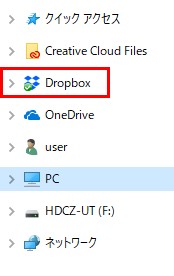
この中にデータを入れ込めば、オンライン上にも同期されるようになります。
いつも保存先をドロップボックス内にすればいいだけです。
こんな感じになります。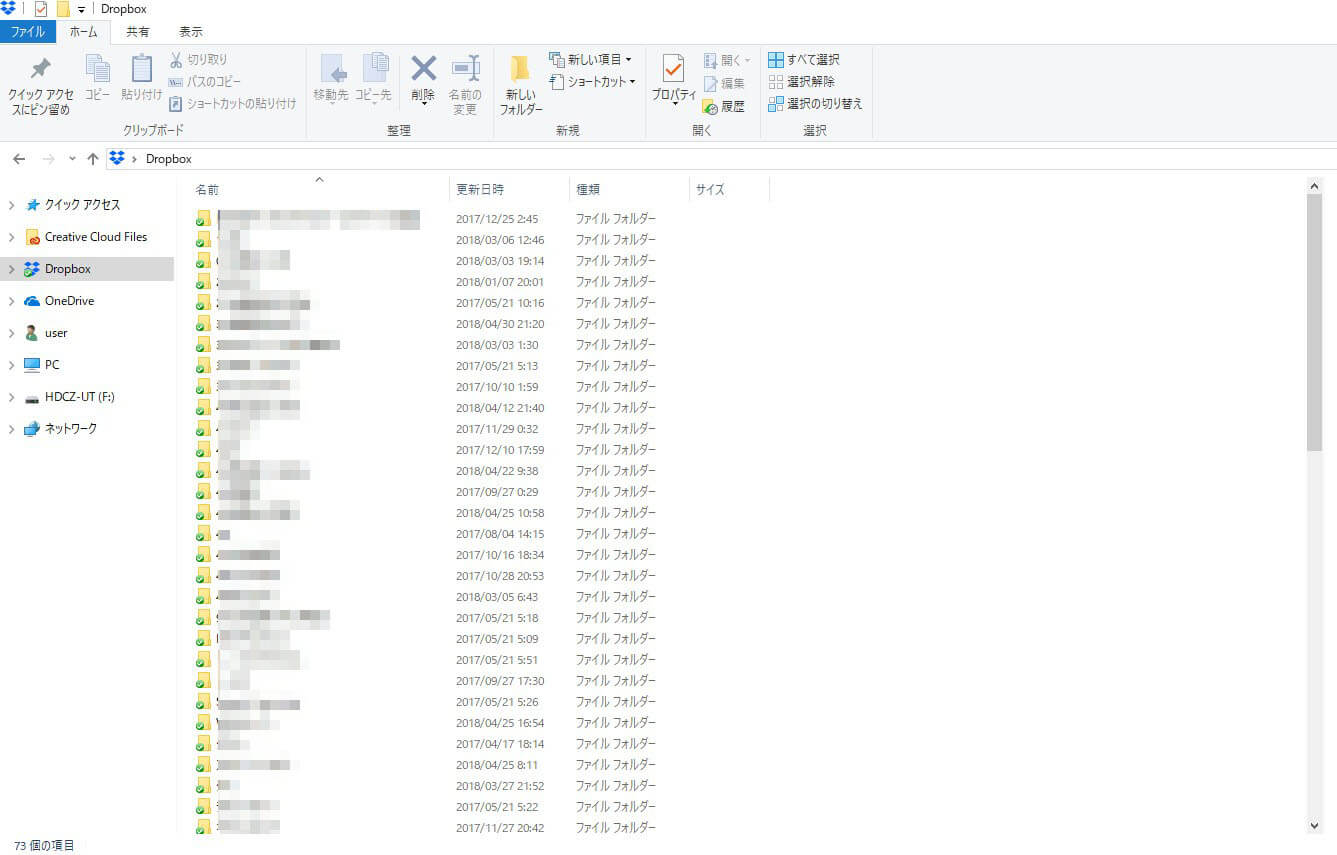
ちょっとしたことですが・・・
私は仕事内容でフォルダを分けています。
フォルダ名の最初に1.中国輸入 2.タイ というように
数字を入れておくことで、常に同じ順番で表示されますよ。
もう一台のパソコンにもアプリを入れてみよう!
私はデスクトップパソコンとノートパソコン2台を持っています。
ノートパソコンは外出用ですが、こちらにもデスクトップアプリをインストールしておくと
常に同期され、最新情報がノートパソコンの方へも入ります。
でも、ちょっと重いデータとかは同期を省きたい・・・
そんなときは選択型同期という方法があります。
選択型同期とは
ドロップボックスにつくったフォルダの中のどれを同期するかパソコンごとに選択できます。
やり方は簡単。![]()
先ほどのこちらをクリックしてください。
次に【基本設定】をクリック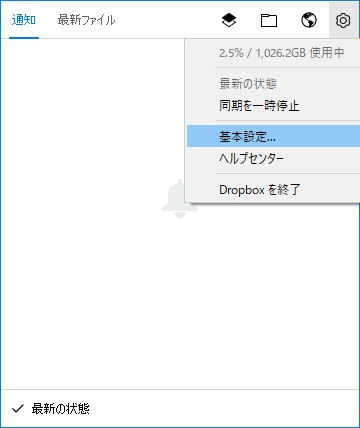
同期マークをクリックして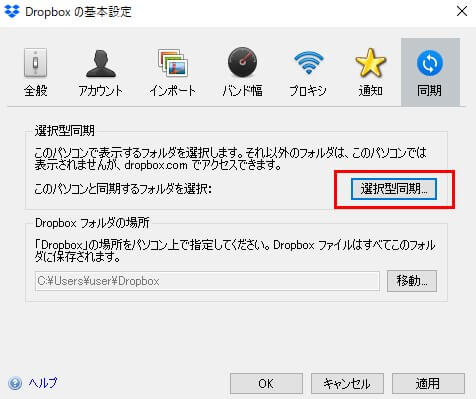
選択型同期をクリックして、同期したいフォルダだけを選択すればOKです。
例えば、商品写真の編集にだけ使うPCがあったとしたら、
それ以外必要のないデータは同期しないようにしておくとか
使い勝手はいろいろありますね。ぜひ活用してください!
次は外注との共有について紹介します。
フォルダ共有について
選択したフォルダだけ常に外注さんともフォルダ共有することができます。
外注さんにもデスクトップアプリをインストールしてもらいましょう
(外注さん専用のIDとパスワードを作ってもらってください)
共有方法
外注さんにメールアドレスを教えてもらいます。
次にエクスプローラーから共有したいフォルダを選択して、右クリックを押し 共有ボタンを押します。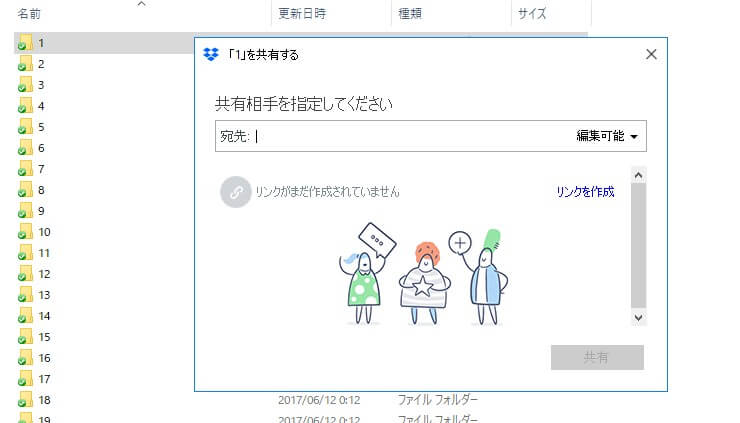
すると、相手を指定できるので、メールアドレスを入れ共有ボタンを押しましょう。
すると、外注さんのパソコンに同期が始まります。
このフォルダだけ共有 というようにできるので便利です。
ドロップボックスのコースです。
外注さんが無料コースで私が有料コースでしたら外注さんは2GBまでで、私は1TBです。
なのでいきなり2GBを超えるデータを共有したりはできません。
私のフォルダだからと言っても、
外注さんの持っている容量でカウントされます。
外注さんには2GB内で納めるように工夫しましょう。
(もしくは有料にアップグレード)
ドロップボックスはとても便利です!
メリット・デメリットあると思いますが、私はメリットのほうが大きいので大いに活用しています。
ぜひ、あなたも物販をしていくのでしたらこうしたサービスを利用してみてくださいね!
今回もご覧いただきありがとうございました。
こちらの記事が参考になりましたら、ブログランキングに いいね してもらえると嬉しいです。
よろしくお願いいたします。
また、わからないことがあれば、スカイプなどでも相談してきてください。
スカイプIDは mihosuke-amazon です。






[…] 次の記事はこちら […]
拝見しました、感謝です。